ステッカーの作り方|
おすすめの作成方法

お部屋や持ち物を自由にデコレーションできるステッカー。近年は社名やロゴを印刷した企業ノベルティとしても人気があるほか、個人でオリジナルのステッカーを作って楽しむ人も増えているようです。
そこで本記事ではステッカーの作り方を2通りに分けてご紹介。作成方法の解説に加え、当社ネット印刷でおすすめのステッカー商品と制作支援サービスをご紹介します。
ステッカーの作り方は大きく2通り
ステッカーの作り方は大きく2通りに分かれます。ここではそれぞれの概要とメリット・デメリットを解説します。
【 自宅やコンビニのプリンターで自作する 】
家電量販店や100円ショップに売られている、プリンター用のステッカー用紙を使って自作する方法です。自宅やコンビニのプリンタ―で印刷を行い、デザインからカットまで、全ての工程を自身で行います。
自作のメリットはやはり手軽で費用が抑えられる点です。趣味の範囲で気軽に楽しみたい場合や、お試し用にステッカーを作りたい場合におすすめです。
一方、デメリットとしては、後述の印刷会社に依頼する場合に比べると仕上がりのクオリティが劣る点です。また、数十~数百枚といった大部数の制作も難しいため、販売や配布目的には不向きです。
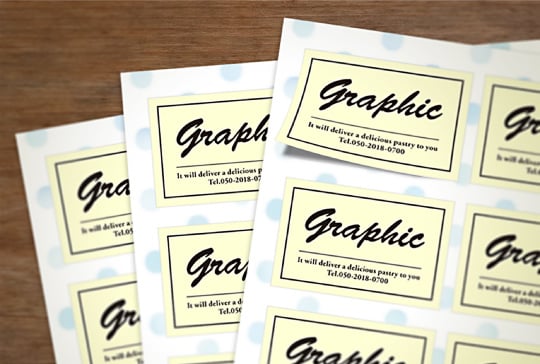
【 印刷会社に依頼する 】
印刷の工程を印刷会社に依頼する方法で、ネット印刷サービスや専用のアプリを利用します。商用利用も可能なクオリティの高いステッカーを作ることができ、本記事でもおすすめの方法です。
メリットは仕上がりが高品質であること、素材や加工のバリエーションが多く、大部数にも対応できる点などが挙げられます。
一方でデメリットとしては少部数の場合は割高になってしまうことと、印刷会社に依頼する際のデータ作成にそれなりの専門知識とスキルが必要な点があります。

自作の方法と手順
【 プリンターでのステッカーの作り方 】
自宅のプリンターでステッカーを作る方法を解説します。
1準備物を用意する
まずはステッカー作りに必要な物を用意しましょう。
- パソコン+デザイン編集用アプリケーション
- プリンター
- ステッカー用プリント用紙
- ハサミやカッター
〈 準備するもの 〉
パソコンとデザイン編集用アプリケーションはステッカーのデザインを作るのに利用します。WordやPowerPoint、ペイントでも作成できますが、近年では無料で使えるペイント系ソフトもあるので探してみると良いでしょう。
ステッカー用プリント用紙は家電量販店や100円ショップで手に入る、裏面がシールになった用紙です。グッズ用のステッカーであれば、表面がフィルムコーティングされた厚手のものを選ぶと良いでしょう。
2ステッカーのデザインを作成する
パソコンを使って、ステッカー用のデザインデータを作成します。ステッカー用紙のサイズに合わせ、切り分けやすい間隔でデザインを配置していきましょう。
3プリントする
プリンターにステッカー用紙をセットし、デザインをプリントします。
最後にハサミやカッターでデザインごとにカットすればステッカーの完成です。
【 コンビニでステッカーをプリントする 】
近年ではコンビニのマルチコピー機に、ステッカー作成の専用メニューがあります。プリンターやステッカー用紙が用意できない場合はおすすめです。
デザインした画像を「jpg」か「png」形式で画像を書き出し、USBメモリなどに保存して持ち込むか、マルチコピー機のWebサイトから画像を送ります。シール専用のメニューを選び、画面に従ってプリントを進めましょう。なお、コンビニのコピー機の場合はサイズが特殊なことも多いので、事前にマルチコピー機のWebサイトで画像サイズを確認しておくと良いでしょう。
プリントができたら3と同様、デザインに沿ってカットすれば完成です。

印刷会社に依頼して作成する方法
続いて印刷会社に依頼する方法をご紹介します。ここでは一般ユーザーにも利用しやすい「ネット印刷(印刷通販)」サービスを用いる方法をご紹介します。
【 ネット印刷でのステッカーの作り方 】
1ステッカーの仕様を選ぶ
まずはネット印刷のWebサイトから作りたいステッカーの種類を選びます。ネット印刷では素材や加工も様々なものがあります。商品によってデータの作り方が異なるため、まずはステッカーの仕様を決めておきましょう。
なお、ネット印刷では「ステッカー」「シール」「ラベル」などが区別されて扱われていることがあります。大抵は表面にフィルムが貼られた、ある程度の厚みと耐水性、耐候性があるものをステッカーと呼ぶことが多く、グッズ用としてのステッカーにはこれを選ぶのがおすすめです。用途の幅が広がり、程よい高級感を出すことができます。
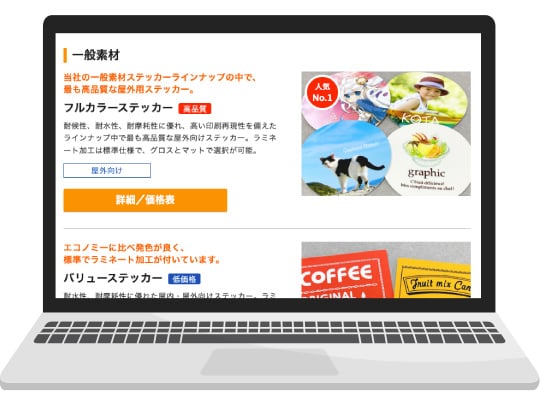
2データの作成
ステッカーの種類が決まったら、デザインデータを作成します。ネット印刷の場合、データの作成方法やアプリケーションがあらかじめ指定されていることがほとんどです。多くのネット印刷ではデータ作成用のテンプレートが用意されていますので、テンプレートやWebサイトの指示に従ってデザインを作成しましょう。
なお、当社ではデータ作成用のアプリケーションをお持ちでない方に向けて手軽に利用できる、データ作成用ツール「スマプリ®デザイン(無料)」をご用意しています。データの作成からご注文までが全てWebサイト上で完結しますのでぜひご利用ください。
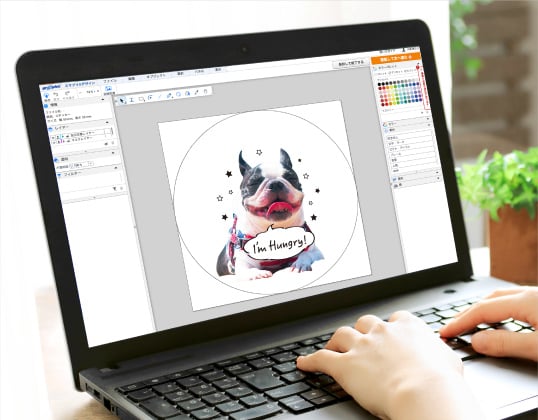
\デザインテンプレートからのお手軽注文や、白紙から作るオリジナルデザインの作成、注文も可能!/
3注文とデータ入稿
デザインデータが完成したら、商品の注文とデータ入稿を行います。データに不備がなければ数日~一週間程度で完成した商品が手元に届きます。
【 当社のステッカー商品のご紹介 】
ここからは当社ネット印刷で取り扱っているステッカー商品の一部をご紹介します。
フルカラーステッカー:グッズやノベルティ、屋外でも利用可能な定番のステッカー
当社でのステッカーの定番商品です。高精細な印刷に、しっかりとした厚手の素材にラミネート加工を施します。グッズやノベルティへの利用はもちろん、水濡れにも強いので屋外利用が可能です。台紙ごとお好きな形に切り抜く「ダイカット」にも対応しています。

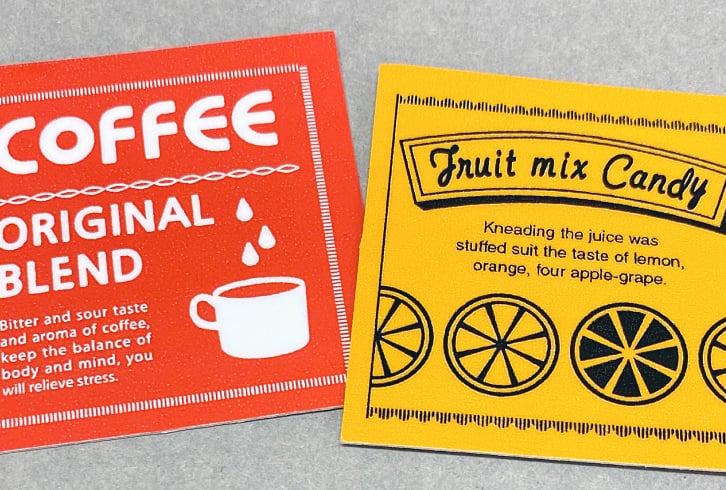
プレミアムステッカー:グッズにおすすめの、ホログラム素材のステッカー
キラキラと光る、ホログラム素材のステッカーです。キャラクターやロゴをあしらったグッズ用ステッカーとしてお使いいただけます。


蛍光ステッカー、リフレクターステッカー:蛍光色が目立つ、警告や注意表示に
蛍光色の素材がひときわ目立つステッカーです。車のライトにも反射し、屋外使用も可能です。注意、警告表示や、ビビッドなカラーを活かしたグッズ用ステッカーにおすすめです。


その他、裏面がマグネットになった「マグネットステッカー」や、お部屋や店舗の模様替えに使える「ウォールステッカー」など様々な素材をご用意しています。
〈 ステッカーの作り方の比較 〉
| 制作方法 | 自作 | 印刷会社に依頼 |
|---|---|---|
| データ作成難易度 | 手軽 | 専門スキルが必要※ |
| コスト | 低い | 高い |
| 品質 | そこそこ | 高品質 |
| 素材の種類 | 少ない | 多い |
| 作成可能部数 | 少ない | 多い |
「スマプリ®デザイン」なら初めての方でも安心してご利用いただけます。
ネット印刷で高品質なオリジナルステッカーを作成しよう
いかがでしたでしょうか。ステッカーの作り方を2通りご紹介しました。
少部数を手軽に作るなら自宅のプリンターやコンビニで、本格的なステッカーを作るなら印刷会社への依頼を検討しましょう。特に、ネット印刷サービスであれば比較的安価で本格的なステッカーが作れるのでおすすめです。
当社のネット印刷サービスでは、本記事でご紹介した様々な素材のステッカーに加え、デザイン編集用のサービス「スマプリ®デザイン」をご用意していますので、ステッカーの制作が初めての方でも安心してご利用いただけます。
ぜひご検討くださいませ。



